“Trời ơi đất hỡi, sao file Excel của mình lại toàn lỗi #REF! thế này?”. Chị Lan – kế toán của một công ty bất động sản tại Quận Cầu Giấy, Hà Nội – than trời khi mở file báo cáo doanh thu tháng mới nhất. Bao nhiêu công sức tính toán, tổng hợp dữ liệu cả tháng trời bỗng chốc tan thành mây khói chỉ vì đường link đến file dữ liệu gốc đã bị thay đổi.
Bạn có bao giờ gặp tình huống “dở khóc dở cười” như chị Lan chưa? Tin tôi đi, việc cập nhật link trong Excel không hề khó khăn như bạn nghĩ đâu. Chỉ cần “nằm lòng” một vài chiêu thức đơn giản, bạn có thể dễ dàng “hô biến” những đường link cứng đầu thành công cụ đắc lực cho công việc.
## Tại Sao Phải Update Link trong Excel?
Trước khi đi sâu vào chi tiết, chúng ta hãy cùng nhau tìm hiểu lý do vì sao việc cập nhật link trong Excel lại quan trọng đến vậy.
### 1. Tránh Lỗi “Mất Tích” Dữ Liệu
Hãy tưởng tượng bạn đang xây một ngôi nhà, nhưng phần móng lại đặt trên nền đất yếu. Ngôi nhà đó có thể đứng vững được lâu dài hay không? Chắc chắn là không rồi. Tương tự như vậy, file Excel của bạn cũng giống như ngôi nhà, còn các đường link chính là phần móng vững chắc. Nếu không cập nhật link thường xuyên, dữ liệu trong file Excel của bạn có thể bị lỗi, dẫn đến kết quả tính toán sai lệch hoặc thậm chí là “biến mất” không dấu vết.
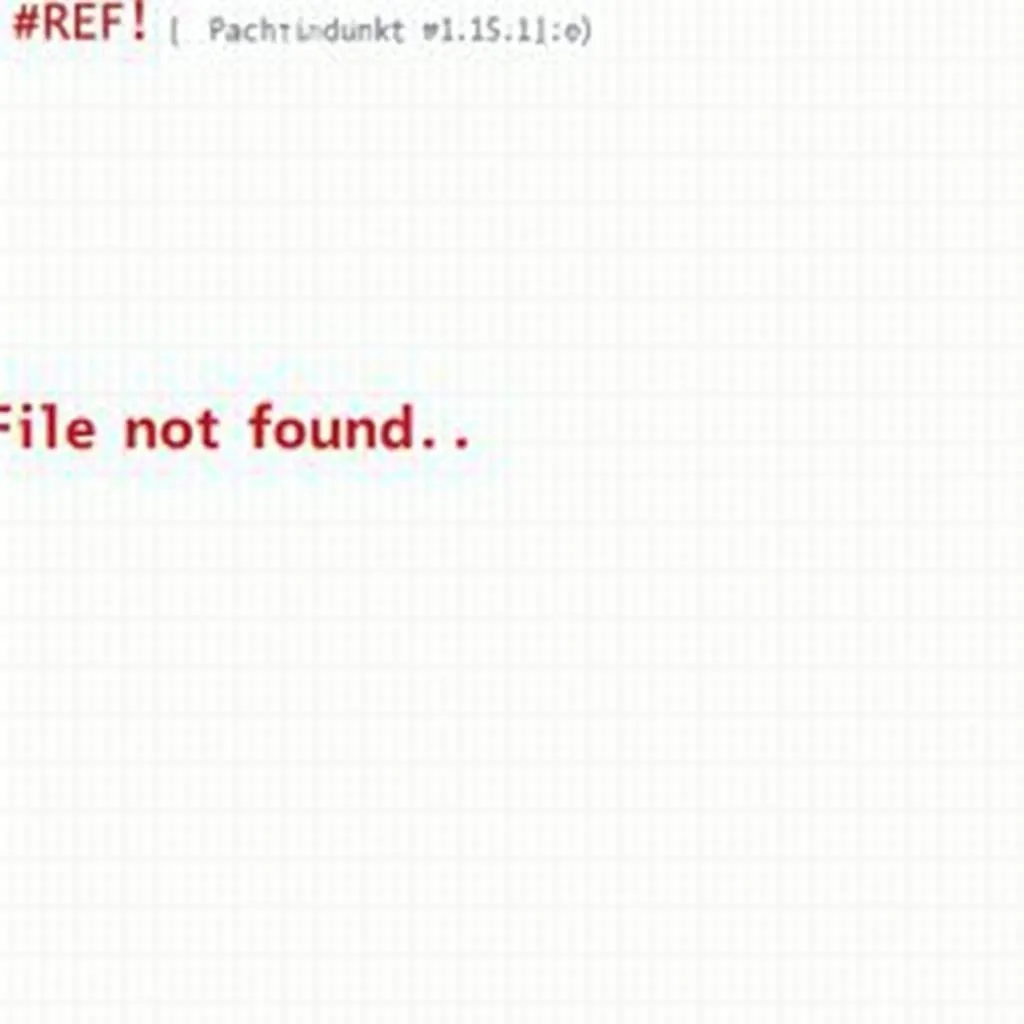 Lỗi Excel không tìm thấy đường dẫn
Lỗi Excel không tìm thấy đường dẫn
### 2. Tiết Kiệm Thời Gian, Công Sức
Bạn có biết rằng, việc cập nhật link trong Excel có thể giúp bạn tiết kiệm hàng giờ đồng hồ mỗi ngày, thậm chí là hàng tuần hay hàng tháng? Thay vì phải tự tay chỉnh sửa từng đường link một, bạn chỉ cần thực hiện vài thao tác đơn giản là đã có thể cập nhật hàng loạt link chỉ trong nháy mắt. Quả là “nhất cử lưỡng tiện” phải không nào!
### 3. Nâng Cao Hiệu Quả Công Việc
Việc cập nhật link trong Excel thường xuyên không chỉ giúp bạn tránh được những lỗi phiền toái mà còn góp phần nâng cao hiệu quả công việc một cách đáng kể. Khi dữ liệu luôn được cập nhật chính xác và kịp thời, bạn sẽ có cái nhìn tổng quan và chính xác hơn về tình hình công việc, từ đó đưa ra những quyết định sáng suốt và hiệu quả.
## Hướng Dẫn Update Link trong Excel: Cực Kỳ Đơn Giản!
Giờ thì hãy cùng tôi khám phá những bí kíp “gia truyền” để update link trong Excel một cách nhanh chóng và hiệu quả nhất nhé.
### 1. Sử Dụng Tính Năng “Edit Links”
Đây là cách đơn giản và phổ biến nhất để cập nhật link trong Excel.
Bước 1: Mở file Excel cần cập nhật link.
Bước 2: Chọn tab Data trên thanh Ribbon.
Bước 3: Trong nhóm Connections, chọn Edit Links.
Bước 4: Trong hộp thoại Edit Links, bạn sẽ thấy danh sách tất cả các đường link trong file Excel.
Bước 5: Chọn đường link cần cập nhật và nhấn nút Change Source.
Bước 6: Tìm đến vị trí mới của file nguồn và nhấn OK.
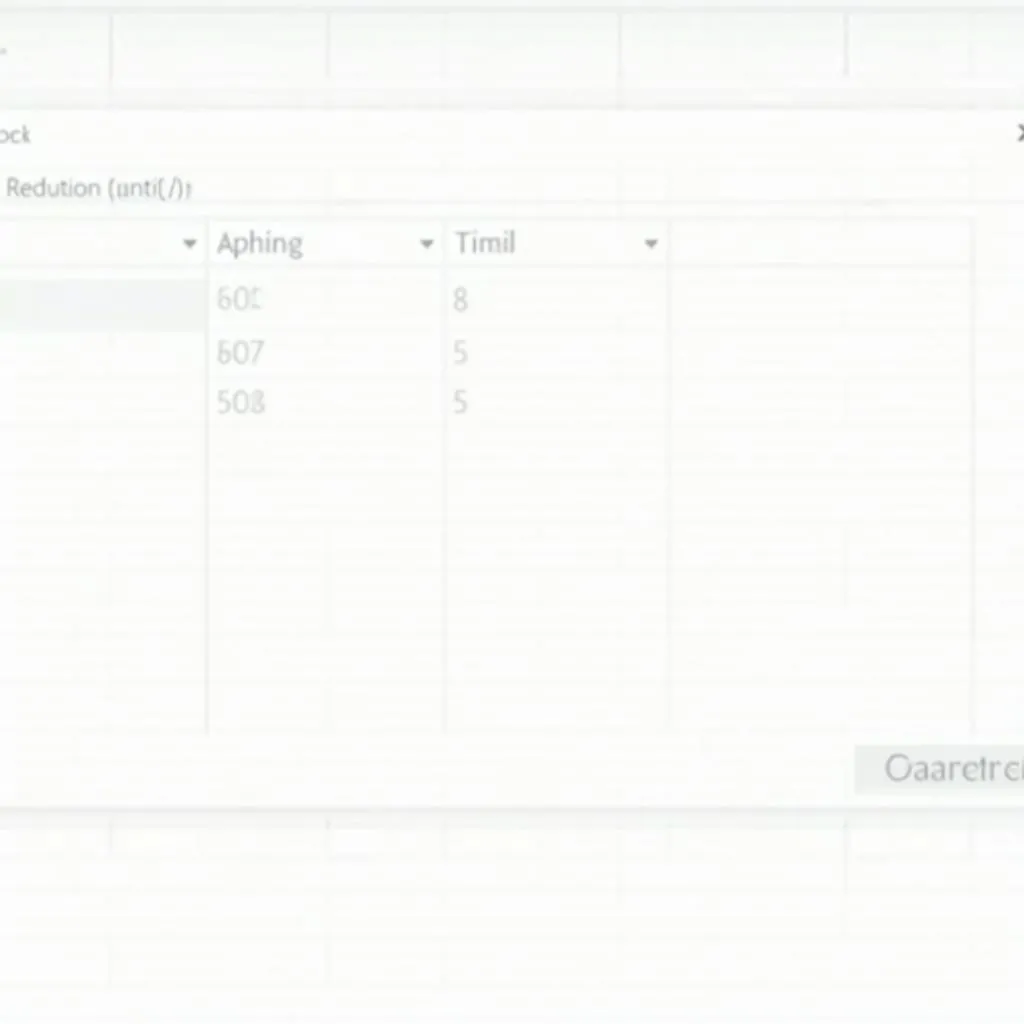 Chỉnh sửa đường dẫn liên kết trong Excel
Chỉnh sửa đường dẫn liên kết trong Excel
### 2. Sử Dụng Tính Năng “Find and Replace”
Nếu bạn cần cập nhật nhiều đường link cùng lúc, tính năng “Find and Replace” sẽ là “vị cứu tinh” cho bạn.
Bước 1: Mở file Excel cần cập nhật link.
Bước 2: Nhấn tổ hợp phím Ctrl + H để mở hộp thoại Find and Replace.
Bước 3: Trong ô Find what, nhập đường dẫn cũ cần thay thế.
Bước 4: Trong ô Replace with, nhập đường dẫn mới.
Bước 5: Nhấn nút Replace All.
### 3. Sử Dụng VBA (Visual Basic for Applications)
Đối với những trường hợp phức tạp hơn, bạn có thể sử dụng VBA để viết code tự động cập nhật link trong Excel. Tuy nhiên, phương pháp này đòi hỏi bạn phải có kiến thức cơ bản về lập trình VBA.
## Bảng Giá Dịch Vụ Update Link trong Excel
| Gói Dịch Vụ | Số Lượng Link | Giá | Ưu Đãi |
|---|---|---|---|
| Cơ Bản | Dưới 100 link | 500.000 VND | – |
| Tiêu Chuẩn | 100 – 500 link | 1.000.000 VND | Giảm 10% |
| Nâng Cao | Trên 500 link | Thỏa thuận | Giảm đến 20% |
## Lưu ý khi Update Link trong Excel
- Sao lưu dữ liệu: Trước khi thực hiện bất kỳ thay đổi nào, hãy luôn nhớ sao lưu file Excel của bạn để tránh trường hợp đáng tiếc xảy ra.
- Kiểm tra kỹ lưỡng: Sau khi cập nhật link, hãy kiểm tra kỹ lưỡng lại để đảm bảo mọi thứ đều hoạt động chính xác.
## Bạn Cần Hỗ Trợ?
Nếu bạn gặp bất kỳ khó khăn nào trong quá trình cập nhật link trong Excel, đừng ngần ngại liên hệ với chúng tôi qua Số Điện Thoại: 0372960696 hoặc Email: [email protected]. Hoặc đến trực tiếp địa chỉ: 260 Cầu Giấy, Hà Nội. Đội ngũ chuyên viên của chúng tôi luôn sẵn sàng hỗ trợ bạn 24/7.
Hy vọng bài viết trên đã cung cấp cho bạn những thông tin hữu ích về cách update link trong Excel. Đừng quên ghé thăm website “LA Là Gì” để khám phá thêm nhiều bài viết thú vị khác nhé!

